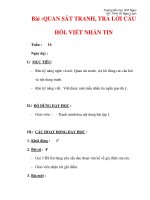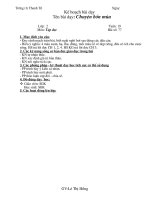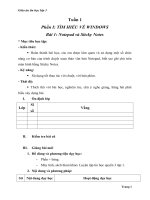Giáo án luyện tập tin học 2, 3 năm học 2016-2017
Bạn đang xem bản rút gọn của tài liệu. Xem và tải ngay bản đầy đủ của tài liệu tại đây (6.37 MB, 142 trang )
Trường TH An Phú Tây 2
Năm học 2016-2017
Tuần 1 - Tiết 1
PHẦN I. TRỞ LẠI TRƯỜNG HỌC
Bài 1. Trò chơi trí tuệ Circus 1
I. MỤC TIÊU:
Sau khi học xong bài này các em có:
1. Kiến thức:
- Học sinh được rèn luyện óc phán đoán, trí thông minh, khả năng suy luận.
2. Kỹ năng:
- Biết sử dụng tốt thao tác chuột và bàn phím.
3. Thái độ:
Có thái độ hứng thú, nghiêm túc, chú ý nghe giảng trong giờ học.
II. CHUẨN BỊ:
Học tại phòng máy:
- Giáo viên: Bài giảng điện tử, máy tính thực hành, phấn, đồ dùng học.
- Học sinh: tập, bút.
III. CÁC HOẠT ĐỘNG DẠY HỌC:
HOẠT ĐỘNG CỦA GIÁO VIÊN
1.Ổn định lớp.
- Kiểm tra máy tính và phần mềm Netop school .
2. Bài mới:
Hoạt động 1: Khởi động trò chơi
- Gv cho hs quan sát thao tác thực hiện:
HOẠT ĐỘNG CỦA HỌC SINH
- Ổn định.
- Học sinh lắng nghe , quan sát .
1. Nháy chuột chọn biểu tượng
- Học sinh thực hành theo.
2. Chọn Start new circus
3. Nhập tên của mình và nhấn phím Enter
Hoạt động 2: Làm quen với trò chơi
- Circus 1 có tổng cộng 12 trò chơi. Em nhấp chuột
- Hs quan sát và thực hiện
vào một trò chơi để bắt đầu.
- Nhấp chuột vào dấu
để bắt đầu trò chơi
- Nhấp chọn vào biểu tượng mũi tên trái /phải để chọn
độ khó của trò chơi.
Hoạt động 3: Khám phá các trò chơi
-
Học sinh thực hành theo
1. Chú hải cẩu khéo léo:
Nhấp chuột vào mũi tên để đổi quả bóng sao
cho cho chú hải cẩu có bóng cùng màu với
bệ đứng .
.
2. Nghệ sĩ đu dây :
Nhấp chuột vào mũi tên để nghệ sĩ nhảy
Giáo viên: Nguyễn Văn Hùng
Trang 8
Trường TH An Phú Tây 2
Năm học 2016-2017
đúng lúc để bám vào dây đu sang phía bên
kia.
- Học sinh thực hành.
3. Giải cứu nhà ảo thuật :
- Học sinh lắng nghe và quan sát
Nhấp chuột lần lượt để điều khiển các nhân
vật và giải cứu nhà ảo thuật.
4. Đến rạp xiếc :
Nhấp chuột vào - Học sinh lắng nghe.
mũi tên để xe chạy, nếu xe không bị dừng
lại bởi đèn đỏ thì sẽ thắng.
5. Bắn bi vào khay
: Dùng phím mũi
tên để thay đổi vị trí của khay đựng bi, nhấp
chuột vào dấu tích để bắn bi rơi vào đúng - Học sinh quan sát.
- Học sinh thực hành theo mẫu.
khay.
6. Mở khóa
: là trò chơi học toán
bằng tiếng Anh. Nhấp chuột vào các dấu
mũi tên để chọn số đúng thì khóa sẽ mở.
-
Hs quan sát và thực hiện
7. Xe đạp thăng bằng
: Nhấp chuột vào
mũi tên để chọn vị trí đúng cho nghệ sĩ áo
đỏ sao cho khi nhấp chuột vào dấu tích thì
thanh bập bênh sẽ giữ thăng bằng.
- Học sinh lắng nghe , quan sát .
8. Tính tiền vé
: Đọc hướng dẫn
bằng tiếng Anh, nhấp chuột vào dấu mũi tên
để chọn kết quả đúng cho phép tính. - Học sinh thực hành theo.
Giáo viên: Nguyễn Văn Hùng
Hs quan sát và thực hiện
Trang 9
Trường TH An Phú Tây 2
Năm học 2016-2017
9. Đong nước
: Nhấp chuột vào mũi
tên để rót nước vào các bình theo yêu cầu
của bài.
10. Dò vị trí đúng
: Nhấp chuột vào
dấu tích để xem hướng dẫn vị trí, nhấp
chuột vào mũi tên để chọn vị trí đúng.
11. Các chú hề đứng dậy
: Nhấp
chuột vào mũi tên trên đầu chú hề để chú hề
đứng dậy, sao cho tất cả các chú hề đứng
-
Học sinh thực hành theo
.
dậy là thành công.
12. Xiếc sư tử
: Sắp xếp cho các chú sư
tử đứng theo đúng trật tự to nhấp phái bên - Học sinh thực hành.
phải và nhỏ nhất phía bên trái. Chỉ có sư tử
to mới nhảy qua đầu sư tử nhỏ bằng cách
- Học sinh lắng nghe và quan sát
nhấp vào các mũi tên
3. Củng cố - dặn dò:
- Gv nhận xét tiết học.
Giáo viên: Nguyễn Văn Hùng
Trang 10
Trường TH An Phú Tây 2
Năm học 2016-2017
Tuần 2 - Tiết 2
PHẦN I. TRỞ LẠI TRƯỜNG HỌC
Bài 1. Trò chơi trí tuệ Circus 2
I. MỤC TIÊU:
Sau khi học xong bài này các em có:
1. Kiến thức:
- Học sinh được rèn luyện óc phán đoán, trí thông minh, khả năng suy luận.
2. Kỹ năng:
- Biết sử dụng tốt thao tác chuột và bàn phím.
3. Thái độ:
Có thái độ hứng thú, nghiêm túc, chú ý nghe giảng trong giờ học.
II. CHUẨN BỊ:
Học tại phòng máy:
- Giáo viên: Bài giảng điện tử, máy tính thực hành, phấn, đồ dùng học.
- Học sinh: tập, bút.
III. CÁC HOẠT ĐỘNG DẠY HỌC:
HOẠT ĐỘNG CỦA GIÁO VIÊN
1.Ổn định lớp.
- Kiểm tra máy tính và phần mềm Netop school .
2. Bài mới:
Hoạt động 1: Khởi động trò chơi
- Gv cho hs quan sát thao tác thực hiện:
HOẠT ĐỘNG CỦA HỌC SINH
- Ổn định.
- Học sinh lắng nghe , quan sát .
4. Nháy chuột chọn biểu tượng
- Học sinh thực hành theo.
5. Chọn Start new circus
6. Nhập tên của mình và nhấn phím Enter
Hoạt động 2: Làm quen với trò chơi
- Circus 1 có tổng cộng 12 trò chơi. Em nhấp chuột
- Hs quan sát và thực hiện
vào một trò chơi để bắt đầu.
- Nhấp chuột vào dấu
để bắt đầu trò chơi
- Nhấp chọn vào biểu tượng mũi tên trái /phải để chọn
độ khó của trò chơi.
Hoạt động 3: Khám phá các trò chơi
-
Học sinh thực hành theo
1. Chú hải cẩu chơi bi :
Nhấp chuột vào mũi tên để phân loại bi theo
đúng màu.
.
2. Tấm thảm màu sắc :
Nhấp chuột vào mũi tên xoay các tấm thảm
Giáo viên: Nguyễn Văn Hùng
Trang 11
Trường TH An Phú Tây 2
Năm học 2016-2017
sao cho chúng nối lại với nhau tại các ô có
cùng màu.
- Học sinh thực hành.
3. Xếp cột điện :
- Học sinh lắng nghe và quan sát
Đọc hướng dẫn bằng tiếng Anh và chọn
đúng các cột có chiều cao theo yêu cầu.
4. Chia thức ăn :
Nhấp chuột
vào mũi tên để đóng hoặc mở các cửa - Học sinh lắng nghe.
lùa để thức ăn màu nào rơi đúng khay
màu đó.
5. Nghệ sĩ nhào lộn
: Dùng phím
mũi tên để các nghệ sĩ nhào lộn thực - Học sinh quan sát.
hiện tiết mục xây tháp người trên bục - Học sinh thực hành theo mẫu.
màu đỏ.
6. Xếp hình
: Dùng các mũi tên
để xếp lần lượt các hình khối vào ô cho
săn sao cho khít .
-
Hs quan sát và thực hiện
7. Chia ghế
: Nhấp chuột vào mũi
tên để di chuyển quả bóng màu vàng sao
cho quả bóng này chia các hàng ghế theo
màu quy định .
- Học sinh lắng nghe , quan sát .
8. Bật tắt bóng đèn
: Đọc hướng
dẫn bằng tiếng Anh, nhấp chuột vào dấu
mũi tên để bật được đúng bóng đèn màu - Học sinh thực hành theo.
theo yêu cầu
Giáo viên: Nguyễn Văn Hùng
Hs quan sát và thực hiện
Trang 12
Trường TH An Phú Tây 2
Năm học 2016-2017
9. Ném bóng
: Nhấp chuột vào mũi
tên để điều chỉnh vị trí quả bóng sau đó
nhấp chuột vào dấu tích để bắt đầu sao
cho bóng đỏ được hất vào rổ.
10. Đi mua sắm
:Đọc yêu cầu
bài bằng tiếng Anh. Nhấp chuột vào mũi
tên để tìm ra kết quả đúng của phép tính.
-
Học sinh thực hành theo
.
11. Ném bóng sơn
: Nhấp chuột
vào phím mũi tên để chú hề ném bóng
sao cho đến lần cuối cùng bóng rơi trúng
chú hề cầm ô. mỗi quả bóng có một con
số cho biết số lần được ném bóng .
- Học sinh thực hành.
12. Xếp thảm
: Nhấp chuột vào các - Học sinh lắng nghe và quan sát
mũi tên để xếp các tấm thảm theo đúng
màu
sắc
quy
định
3. Củng cố - dặn dò:
- Gv nhận xét tiết học.
Tuần 3 - Tiết 3
PHẦN I. TRỞ LẠI TRƯỜNG HỌC
Giáo viên: Nguyễn Văn Hùng
Trang 13
Trường TH An Phú Tây 2
Năm học 2016-2017
Bài 3. Nhà bác học nhí
I. MỤC TIÊU:
Sau khi học xong bài này các em có:
1. Kiến thức:
- Học sinh được là quen với thao tác điều khiển trên Website
- Biết sử dụng Internet để học.
2. Kỹ năng:
- Biết khám phá những điều bổ ích trên Internet.
3. Thái độ:
Có thái độ nghiêm túc trong giờ học.
II. CHUẨN BỊ:
Học tại phòng máy:
- Giáo viên: Bài giảng điện tử, máy tính thực hành, phấn, đồ dùng học.
- Học sinh: tập, bút.
III. CÁC HOẠT ĐỘNG DẠY HỌC:
HOẠT ĐỘNG CỦA GIÁO VIÊN
1.Ổn định lớp.
- Kiểm tra máy tính và phần mềm Netop school .
2. Bài mới:
Hoạt động 1: Khởi động và thoát khỏi Website.
- Nhấp đôi chuột vào kí hiệu Nhà bác học nhí
- Thoát khỏi Website: Nhấp chuột vào X
HOẠT ĐỘNG CỦA HỌC SINH
- Ổn định
-
Học sinh quan sát trên mà
hình, nhận biết biểu tượng
Nhà bác học nhí
Hoạt động 2: Dùng chức năng tìm kiếm trên
Website.
- Học sinh quan sát .
1. Khởi động Website: Nhấp đôi vào kí hiệu - Học sinh thực hành.
Nhà bác học nhí.
2. Nhấp chuột trái vào ô tìm kiếm
- Học sinh nhận xét.
3. Dùng bàn phím gõ chữ thong, sau đó nhấp
chuột vào hình chiếc kính lúp.
- Học sinh lắng nghe.
- Học sinh quan sát.
- Học sinh thực hành theo mẫu.
4. Nhấp chuột vào chủ đề muốn khám phá
-Học sinh thực hành theo hướng
dẫn của giáo viên.
Giáo viên: Nguyễn Văn Hùng
Trang 14
Trường TH An Phú Tây 2
Năm học 2016-2017
- Quan sát và lắng nghe.
Hoạt động 3: Tự khám phá
1. Sau khi gõ từ cần tìm kiếm, em nhấn phím
- Học sinh tự khám phá .
.Việc gì sẽ xảy ra?
2. Em hãy tìm xem chuyên mục “Bé nên xem”
nằm ở đâu?
Hoạt động 4: Trải nghiệm
Trên website nhà bác học nhí, học sinh dùng chức
- Học sinh tự khám phá theo các
năng tìm kiếm để tìm và chinh phục các chủ đề sau:
chủ đề.
Hoạt động 5: Nhận xét
- Học sinh tự thực hiện theo
Hoạt động 6: Em có biết
hướng dẫn.
Từ trang nhà bác học nhí em có thể di chuyển đến các
trang khác bằng cách nhấp chuột trái vào hình khinh
khí cầu sau đó chọn tranh thích hợp.
3. Củng cố - dặn dò:
- Nhận xét tiết học.
- Học sinh chuẩn bị bài : Nhà toán học nhí
Tuần 4 - Tiết 4
PHẦN I. TRỞ LẠI TRƯỜNG HỌC
Bài 4. Nhà toán học nhí
Giáo viên: Nguyễn Văn Hùng
Trang 15
Trường TH An Phú Tây 2
Năm học 2016-2017
I. MỤC TIÊU:
Sau khi học xong bài này các em có:
1. Kiến thức:
- Học sinh được là quen với thao tác điều khiển trên Website
- Biết chơi các trò chơi Toán học trực tuyến.
2. Kỹ năng:
- Biết khám phá những điều bổ ích trên Internet.
3. Thái độ:
Có thái độ nghiêm túc trong giờ học.
II. CHUẨN BỊ:
Học tại phòng máy:
- Giáo viên: Bài giảng điện tử, máy tính thực hành, phấn, đồ dùng học.
- Học sinh: tập, bút.
III. CÁC HOẠT ĐỘNG DẠY HỌC:
HOẠT ĐỘNG CỦA GIÁO VIÊN
1.Ổn định lớp.
- Kiểm tra máy tính và phần mềm Netop school .
2. Bài mới:
Hoạt động 1: Khởi động và thoát khỏi Website.
- Nhấp đôi chuột vào kí hiệu Nhà toán học nhí
- Thoát khỏi Website: Nhấp chuột vào X
HOẠT ĐỘNG CỦA HỌC SINH
- Ổn định
-
Học sinh quan sát trên mà
hình, nhận biết biểu tượng
Nhà bác học nhí
- Học sinh quan sát .
Hoạt động 2: Tương tác với Website.
- Học sinh thực hành.
1 Khởi động Website: Nhấp đôi vào kí hiệu
Nhà toán học nhí.
2 Nhấp và giữ chuột trái để kéo thanh trượt - Học sinh nhận xét.
xuống.
- Học sinh lắng nghe.
- Học sinh quan sát.
- Học sinh thực hành theo mẫu.
3. Nhấp chuột vào tên chủ đề muốn khám phá.
-Học sinh thực hành theo hướng
dẫn của giáo viên.
- Quan sát và lắng nghe.
Giáo viên: Nguyễn Văn Hùng
Trang 16
Trường TH An Phú Tây 2
Năm học 2016-2017
- Học sinh tự khám phá .
4. Nhấp chuột vào nút PLAY đê bắt đầu chơi.
5. Nhấp chuột trái vào nút
để quay về trước
Hoạt động 3: Tự khám phá
1. Khi em trả lời đúng thì việc gì sẽ xảy ra?
2. Mỗi lần trả lờ đúng và sút bóng vào lưới em
- Học sinh tự khám phá theo các
sẽ ghi được bao nhiêu điểm?
chủ đề.
Hoạt động 4: Trải nghiệm
Trên website trò chơi Toán học online (math-play) em
hãy tìm và chinh phục thử thách sau đây:
Hoạt động 5: Nhận xét
Hoạt động 6: Em có biết
Để chọn các trò chơi toán học theo từng khối lớp. Em
có thể bấm vào dòng chữ Home sau đó chọn 1st Grade
…(lớp 1) hoặc 2nd Grade ….(lớp 2) …
3. Củng cố - dặn dò:
- Nhận xét tiết học.
- Học sinh chuẩn bị bài : Violympic
Giáo viên: Nguyễn Văn Hùng
- Học sinh tự thực hiện theo
hướng dẫn.
Trang 17
Trường TH An Phú Tây 2
Năm học 2016-2017
*************************************************************************
Tuần 5 - Tiết 5
PHẦN I. TRỞ LẠI TRƯỜNG HỌC
Bài 5. Violypic
I. MỤC TIÊU:
Sau khi học xong bài này các em có:
1. Kiến thức:
- Học sinh được là quen với thao tác điều khiển trên Website
- Biết dùng Internet để giải toán, luyện tập tư duy.
2. Kỹ năng:
- Biết khám phá những điều bổ ích trên Internet.
3. Thái độ:
Có thái độ nghiêm túc trong giờ học.
II. CHUẨN BỊ:
Học tại phòng máy:
- Giáo viên: Bài giảng điện tử, máy tính thực hành, phấn, đồ dùng học.
- Học sinh: tập, bút.
III. CÁC HOẠT ĐỘNG DẠY HỌC:
HOẠT ĐỘNG CỦA GIÁO VIÊN
HOẠT ĐỘNG CỦA HỌC SINH
1.Ổn định lớp.
- Ổn định
- Kiểm tra máy tính và phần mềm Netop school .
2. Bài mới:
Hoạt động 1: Khởi động Website, đăng nhập
- Học sinh quan sát trên mà
Website.
hình, nhận biết biểu tượng
Khởi động Website :
Violympic.vn
- Nhấp đôi chuột vào kí hiệu Violypic.vn
Tên đăng nhập
mật khảu
- Học sinh quan sát .
- Học sinh thực hành.
- Học sinh lắng nghe.
Hoạt động 2: Làm bài thi giải toán.
- Học sinh lắng nghe.
Giáo viên: Nguyễn Văn Hùng
Trang 18
Trường TH An Phú Tây 2
Năm học 2016-2017
- Học sinh nhận xét.
- Học sinh quan sát.
- Học sinh thực hành theo mẫu.
-Học sinh thực hành theo hướng
dẫn của giáo viên.
- Quan sát và lắng nghe.
- Học sinh tự khám phá .
Làm bài thi 1
Làm bài thi 2
- Học sinh tự làm các bài thi.
Giáo viên: Nguyễn Văn Hùng
Trang 19
Trường TH An Phú Tây 2
Năm học 2016-2017
- Học sinh tự thực hiện các bài thi.
Làm bài thi 3
- Học sinh quan sát và trả lời.
Hoạt động 3: Tự khám phá
1. Thời gian cho 1 vòng thi là bao nhiêu phút?
2. Mỗi bài thi em được trả lời sai bao nhiêu lần?
Hoạt động 4: Trải nghiệm
Trên website giải toán Violympic, em làm vòng thi 2
Giáo viên: Nguyễn Văn Hùng
Học sinh thực hành theo hướng
dẫn .
Trang 20
Trường TH An Phú Tây 2
Năm học 2016-2017
- Học sinh tự đánh giá tiết học.
-
Học sinh tự khám phá, tìm
hiểu
Hoạt động 5: Nhận xét
Hoạt động 6: Em có biết
Em có thể nhấp chuột trái vào chữ kết quả để xem lại
những thông tin của những vòng thi đã hoàn thành
như: số vòng thi, điểm, thời gian hoàn thành, ngày
hoàn thành …
3. Củng cố - dặn dò:
- Nhận xét tiết học.
*************************************************************************
PHẦN II. CÔNG CỤ VẼ PAINT
Bài 6. Những điều em đã học
I. MỤC TIÊU:
Sau khi học xong bài này các em có:
1. Kiến thức:
- Củng cố kiến thức và kĩ năng thực hành phần mềm Paint.
- Biết sử dụng kính lúp (magnifier).
2. Kỹ năng:
- Biết sử dụng các công cụ vẽ paint.
3. Thái độ:
Có thái độ nghiêm túc trong giờ học.
Giáo viên: Nguyễn Văn Hùng
Trang 21
Trường TH An Phú Tây 2
Năm học 2016-2017
II. CHUẨN BỊ:
Học tại phòng máy:
- Giáo viên: Bài giảng điện tử, máy tính thực hành.
- Học sinh: tập, bút.
III. CÁC HOẠT ĐỘNG DẠY HỌC:
HOẠT ĐỘNG CỦA GIÁO VIÊN
HOẠT ĐỘNG CỦA HỌC SINH
1.Ổn định lớp.
- Kiểm tra phần mềm Netop School.
2. Bài mới:
Hoạt động 1: Những điều em đã học
- Ổn định.
1. Khởi động và thoát chương trình Paint.
- Học sinh nghe và trả lời câu hỏi.
- Nhấp chuột trái vào biểu tượng paint
1
-
- Học sinh trả lời.
trên màn hình Desktop và nhấn - Học sinh nhận xét
phím Enter
Nhấp đúp chuột vào biểu tượng paint
2
- Học sinh trả lời.
trên màn hình Desktop.
- Học sinh nhận xét.
2. Giao diện phần mềm paint.
Thanh menu
Em hãy gọi tên các thành phần trên cửa sổ phần
mềm paint?
Hoạt động 2: Di chuyển tệp tin – thư mục
Gợi ý:
- Giáo viên hướng dẫn học sinh thực:
+ Nhấp chuột phải vào tệp tin, thư mục muốn di
chuyển, nhấp chuột trái vào dòng Cut từ thực đơn
xổ xuống.
+ Di chuyển đến thư mục muốn chuyển đến, nhấp
chuột phải, xong nhấp chuột trái vào dòng Paste từ
thực đơn xổ xuống.
-Học sinh quan sát
- Giáo viên nhận xét.
3. Củng cố - dặn dò:
- Nhận xét tiết học.
Giáo viên: Nguyễn Văn Hùng
-Thực hành theo hướng dẫn của
giáo viên.
Trang 22
Trường TH An Phú Tây 2
Năm học 2016-2017
- Về nhà hãy thực hành tạo thư mục học tập của mình,
sau đó sắp xếp dữ liệu học tập một cách phù hợp nhất.
- Em dùng phím tắt thay cho các lệnh:
Copy = Ctrl +C
Cut = Ctrl +X
Paste = Ctrl +P
- Học sinh trao đổi với bạn những
thao tác mình làm được và chưa
làm được.
- Học sinh nhận xét.
- Quan sát và lắng nghe.
Thực hành theo hướng dẫn của
giáo viên.
- Học sinh thực hành theo mẫu.
- Học sinh tự thực hành và trao
đổi kết quả với bạn cùng lớp.
- Quan sát và lắng nghe.
- Học sinh trao đổi với bạn những
thao tác mình làm được và chưa
làm được.
- Quan sát và lắng nghe.
Giáo viên: Nguyễn Văn Hùng
Trang 23
Trường TH An Phú Tây 2
Năm học 2016-2017
Ngày soạn: 06/10/2015
Tuần 7
Ngày dạy: 07/10/2015
tiết 7
Lớp dạy: 3E
PHẦN I. TÌM HIỂU VỀ WINDOWS
Bài 6. Quản lí thư mục và tệp tin
I. MỤC TIÊU:
Sau khi học xong bài này các em có:
1. Kiến thức:
- Em làm quen và thực hành các thao tác với thư mục và tệp tin.
- Biết tạo, xoá, đổi tên, sao chép, di chuyển tệp tin và thư mục.
2. Kỹ năng:
- Biết tạo thư mục học tập riêng cho bản thân.
3. Thái độ:
Có thái độ nghiêm túc trong giờ học.
II. CHUẨN BỊ:
Học tại phòng máy:
- Giáo viên: Bài giảng điện tử, máy tính thực hành, phấn, đồ dùng học tập gồm bông hoa
trả lời câu hỏi với các đáp án: a, b, c, d, Đ, S, đáp án nào đúng thì học sinh đưa đáp án đó ra.
- Học sinh: tập, bút.
III. CÁC HOẠT ĐỘNG DẠY HỌC:
HOẠT ĐỘNG CỦA GIÁO VIÊN
HOẠT ĐỘNG CỦA HỌC SINH
1.Ổn định lớp.
- Kiểm tra phần mềm Netop School.
- Ổn định.
Hoạt động 3: Sao chép tệp tin – Thư mục
Giáo viên hướng dẫn học sinh các thao tác:
-Học sinh quan sát
+ Nhấp chuột phải vào tệp tin, thư mục muốn di
chuyển, nhấp chuột trái vào dòng Copy từ thực đơn
xổ xuống.
+ Di chuyển đến thư mục muốn chuyển đến, nhấp -Thực hành theo hướng dẫn của
chuột phải, xong nhấp chuột trái vào dòng Paste từ giáo viên.
thực đơn xổ xuống.
- Học sinh trao đổi với bạn những
thao tác mình làm được và chưa
làm được.
- Học sinh nhận xét.
Giáo viên: Nguyễn Văn Hùng
Trang 24
Trường TH An Phú Tây 2
Năm học 2016-2017
- Quan sát và lắng nghe.
Thực hành theo hướng dẫn của
giáo viên.
- Học sinh thực hành theo mẫu.
- Giáo viên nhận xét.
Hoạt động 4: Xoá tệp tin- Thư mục
- Khi xoá tệp tin hay thư mục, dữ liệu bị xoá sẽ được
di chuyển vào thùng rác Recycle Bin.
Muốn xoá tệp tin hay thư mục, em thực hiện các bước
sau:
+ Chọn tệp tin hay thư mục cần xoá.
+ Nhấn phím Delete (Del), nhấn nút Yes để thực
hiện.
Để phục hồi lại lệnh xoá, em nhấp chuột vào vùng
trống tại nơi vừa xoá dữ liệu, chọn Undo Delete
- Học sinh tự thực hành và trao
đổi kết quả với bạn cùng lớp.
- Quan sát và lắng nghe.
- Học sinh trao đổi với bạn những
thao tác mình làm được và chưa
làm được.
- Học sinh tự thực hành và trao
đổi kết quả với bạn cùng lớp.
- Quan sát và lắng nghe.
Hoạt động 5: Tự khám phá
Tại ổ D, em tạo thư mục “bai tap” trong thư mục “khoi
3”, tạo các thư mục “bai 1”, “bai 2”, “bai 3”, “bai 4”,
“bai 5”, “bai 6”, “bai 7”, “bai 8”.
- Đổi tên các thư mục “bai 1”, “bai 2”, “bai 3”, “bai
4”, “bai 5”, “bai 6”, “bai 7”, “bai 8” thành mục “mon
hoc 1”, “mon hoc 2”, “mon hoc 3”, “mon hoc 4”,
“mon hoc 5”, “mon hoc 6”, “mon hoc 7”, “mon hoc 8”
Hoạt động 5: Trải nghiệm
Tại ổ D, Tạo thư mục “di hoc”, trong thư mục “di hoc”
tạo các thư mục con lần lượt là: “sach vo”, “dung cu
hoc tap”.
- Tại thư mục “sach vo” tạo các thư mục con lần lượt
là: “sach”, “vo”.
- Tại thư mục “sach” tạo các thư mục con lần lượt là:
Giáo viên: Nguyễn Văn Hùng
- Thực hành theo nhóm.
- Trong quá trình thực hành, học
sinh quan sát và rút ra kinh
nghiệm và bài học.
- Học sinh cùng bạn tự đánh giá.
Trang 25
Trường TH An Phú Tây 2
Năm học 2016-2017
“sach toan”, “sach Tieng Viet”.
- Tiến hành sao chép hai thư mục con lần lượt là:
“sach toan”, “sach Tieng Viet” sang thư mục “vo” và
đổi tên là “vo toan”, “vo Tieng Viet”
Hoạt động 6: Học sinh tự nhận xét
- Quan sát và lắng nghe.
3. Củng cố - dặn dò:
- Nhận xét tiết học.
- Về nhà hãy thực hành tạo thư mục học tập của mình,
sau đó sắp xếp dữ liệu học tập một cách phù hợp nhất.
- Em dùng phím tắt thay cho các lệnh:
Copy = Ctrl +C
Cut = Ctrl +X
Paste = Ctrl +P
Ngày soạn: 13/10/2015
Tuần 8
Ngày dạy: 14/10/2015
tiết 8
Lớp dạy: 3E
PHẦN I. TÌM HIỂU VỀ WINDOWS
Bài 7. Thùng rác của máy tính
I. MỤC TIÊU:
Sau khi học xong bài này các em có:
Giáo viên: Nguyễn Văn Hùng
Trang 26
Trường TH An Phú Tây 2
Năm học 2016-2017
1. Kiến thức:
- Em làm quen và sử dụng công cụ thùng rác của máy tính (Recycle Bin).
- Biết khôi phục dữ liệu trên đĩa cứng đã lỡ xoá.
2. Kỹ năng:
- Biết sử dụng thành thạo thùng rác của máy tính.
3. Thái độ:
Có thái độ nghiêm túc trong giờ học.
II. CHUẨN BỊ:
Học tại phòng máy:
- Giáo viên: Bài giảng điện tử, máy tính thực hành, phấn, đồ dùng học tập.
- Học sinh: tập, bút.
III. CÁC HOẠT ĐỘNG DẠY HỌC:
HOẠT ĐỘNG CỦA GIÁO VIÊN
HOẠT ĐỘNG CỦA HỌC SINH
1.Ổn định lớp.
- Kiểm tra phần mềm Netop School.
- Ổn định.
Kiểm tra bài cũ
- Học sinh quan sát và lắng nghe.
- Giáo viên gọi từng học sinh trả lời các câu hỏi sau:
Câu 1. Di chuyển thư mục và tệp tin. Em dùng lệnh
Cut và Paste, đúng hay sai?
- Học sinh trả lời.
a) Đúng
b) Sai
- Học sinh cả lớp dùng đồ dùng
Đáp án a
dạy học để đưa ra đáp án.
- Giáo viên nhận xét.
Câu 2. Học sinh thực hành di chuyển, cắt và xoá dữ
liệu
- Học sinh thực hành.
- Giáo viên nhận xét.
- Học sinh nhận xét.
Bài mới:
Hoạt động 1: Giới thiệu Recycle Bin
- Giáo viên giới thiệu biểu tượng thùng rác
trên
màn hình desktop.
- Đây là công cụ giúp người dùng lấy lại các dữ liệu đã
xoá.
Hoạt động 2: Sử dụng thùng rác Recycle Bin
- Học sinh quan sát và lắng nghe.
- Giáo viên giới thiệu về thùng rác của máy tính
1. Làm sạch thùng rác
- Em xoá dữ liệu càng nhiều thì thùng rác càng
đầy. Do đó, sau một thời gian em cần làm sạch
thùng rác để lấy lại dung lượng trống
- Quan sát và thực hành.
Các bước thực hiện:
+Em nhấp chuột phải lên biểu tượng thùng
rác rồi chọn Empty Recycle Bin.
Giáo viên: Nguyễn Văn Hùng
Trang 27
Trường TH An Phú Tây 2
Năm học 2016-2017
- Học sinh nhận xét.
- Quan sát và lắng nghe.
- Giáo viên nhận xét.
2. Lấy lại file, folder từ thùng rác
- Giáo viên hướng dẫn thực hành:
+ Em mở thùng rác, chọn tìm dữ liệu cần lấy lại,
rồi chọn Restore, hoặc chọn Cut rồi thực hiện
Paste vào ổ đĩa, thư mục cần chọn.
- Học sinh thực hành theo mẫu.
- Học sinh tự thực hành và trao
đổi kết quả với bạn cùng lớp.
- Giáo viên nhận xét.
3. Thiết lập thùng rác cho từng ổ đĩa
- Quan sát và lắng nghe.
- Giáo viên hướng dẫn thực hành:
+Em nhấn chuột phải lên thùng rác rồi chọn
Properties. Ở cửa sổ Recycle Bin Properties,
chọn tên ổ đĩa rồi tích chọn Don’t move files to
the Recycle Bin. Remove files immediately
when deleted (các file sẽ được gỡ bỏ ngay sau
khi em ra lệnh xoá), nhấn nút OK.
- Học sinh trao đổi với bạn những
thao tác mình làm được và chưa
làm được.
- Học sinh tự thực hành.
- Giáo viên nhận xét.
Hoạt động 3: Tự khám phá
Giáo viên hướng dẫn học sinh các thao tác:
- Em có thể làm mất hoặc hiển thị các biểu tượng
Recycle Bin
trên màn hình Desktop bằng các
thao tác sau: Nhấp chuột phải trên biểu tượng thùng
Giáo viên: Nguyễn Văn Hùng
- Trong quá trình thực hành, học
Trang 28
Trường TH An Phú Tây 2
Năm học 2016-2017
rác, chọn Personalize, chọn lệnh Change Desktop sinh quan sát và rút ra kinh
Incon (thay đổi các biểu tượng trên Desktop), bỏ dấu nghiệm và bài học.
chọn tại mục Recycle Bin và nhấp chuột vào nút OK.
- Em có thể làm mất hoặc hiển thị dòng lệnh Recycle
Bin trong cửa sổ Windows Explore bằng các thao tác
sai: Mở cửa sổ Windows Explore, nhấp chuột phải lên
vùng màu trắng của khung Navigation pane, chọn lệnh
Show all folders.
- Học sinh cùng bạn tự đánh giá.
-Giáo viên nhận xét.
Hoạt động 4: Học sinh tự nhận xét
3. Củng cố - dặn dò:
- Nhận xét tiết học.
- Về nhà hãy thực hành xoá và lấy lại dữ liệu. Nếu em
nhấn dữ phím Shift trong khi xoá dữ liệu thì dữ liệu bị
xoá không nằm trong thùng rác. Dữ liệu nằm trên ổ đĩa
mềm, đĩa CD, đĩa USB bị xoá sẽ không nằm trên
thùng rác, muốn dữ liệu nằm trong thùng rác thì em
thực hiện thao tác di chuyển dữ liệu.
- Quan sát và lắng nghe.
Ngày soạn: 20/10/2015
Tuần 9
Ngày dạy: 21/10/2015
tiết 9
Lớp dạy: 3
PHẦN I. TÌM HIỂU VỀ WINDOWS
Bài 8. Bài tập thực hành
I. MỤC TIÊU:
Sau khi học xong bài này các em có:
Giáo viên: Nguyễn Văn Hùng
Trang 29
Trường TH An Phú Tây 2
Năm học 2016-2017
1. Kiến thức:
- Em vận dụng kỹ năng đã học để làm bài kiểm tra.
2. Kỹ năng:
- Biết thực hành các bài tập.
3. Thái độ:
Có thái độ nghiêm túc trong giờ học.
II. CHUẨN BỊ:
Học tại phòng máy:
- Giáo viên: Bài giảng điện tử, máy tính thực hành, phấn, đồ dùng học tập.
- Học sinh: tập, bút.
III. CÁC HOẠT ĐỘNG DẠY HỌC:
HOẠT ĐỘNG CỦA GIÁO VIÊN
HOẠT ĐỘNG CỦA HỌC SINH
1.Ổn định lớp.
- Kiểm tra phần mềm Netop School.
- Ổn định.
- Học sinh quan sát và lắng nghe.
Bài mới:Bài kiểm tra gợi ý
1. Khởi động Windows Explorer, trong thư mục - Quan sát và thực hành theo
Desktop tạo một thư mục đặt tên là hoc sinh.
nhóm.
2. Trong thư mục hoc sinh tạo hai thư mục: giai tri và
hoc tap.
3. Trong thư mục giai tri tạo hai thư mục: xem phim
và nghe nhac.
4. Trong thư mục hoc tap tạo hai thư mục: toan và
tieng viet.
5. Khởi động Notepad, tạo tệp tin văn bản có tên bai
tho.txt sau đó lưu vào thư mục Desktop\ hoc sinh với
nội dung như sau:
Ca dao tục ngữ Việt Nam
Muon biet phai noi
Muon goi phai hoc
Tien hoc le
Hau hoc van
6. Copy tệp tin bai tho.txt (Desktop\ hoc sinh\ bai
tho.txt) sang thư mục Desktop\ hoc sinh\hoc tap\tieng
viet\.
7. Tìm trên ổ đĩa C:\Windows\System 32 tệp tin tên là
calc.exe. Copy tệp tin calc.exe sang thư mục toan
(Desktop\ hoc sinh\hoc tap\toan\).
8. Đổi tên tệp tin calc.exe thành tinh toan.exe, đổi tên
bai tho.txt thành mua thu cua em.txt.
9. Vào thư mục Music và thực hiện sao chép 3 tệp tin
nhạc vào thư mục Desktop\ hoc sinh\giai tri\nghe
nhac\.
10. Đổi tên thư mục hoc sinh (Desktop\ hoc sinh)
Giáo viên: Nguyễn Văn Hùng
- Học sinh trao đổi với bạn những
thao tác mình làm được và chưa
làm được.
- Trong quá trình thực hành, học
Trang 30
Trường TH An Phú Tây 2
Năm học 2016-2017
thành tên thật của học sinh.
sinh quan sát và rút ra kinh
- Giáo viên nhận xét.
nghiệm và bài học.
Củng cố - dặn dò:
- Nhận xét tiết học.
- Quan sát và lắng nghe.
- Về nhà hãy thực hành các bước tạo file dữ liệu, lưu
trữ, sao chép, di chuyển… để củng cố bài học.
Ngày soạn: 27/10/2015
Tuần 10
Ngày dạy: 28/10/2015
tiết 10
Lớp dạy: 3E
PHẦN II. BÀN PHÍM MÁY TÍNH
Bài 9. Những điều em đã học
I. MỤC TIÊU:
Sau khi học xong bài này các em có:
1. Kiến thức:
- Em ôn lại kiến thưc thức đã học về bàn phím máy tính.
Giáo viên: Nguyễn Văn Hùng
Trang 31
Trường TH An Phú Tây 2
Năm học 2016-2017
- Biết các hàng phím trên bàn phím.
2. Kỹ năng:
- Biết kỹ năng gõ phím bằng 10 ngón tay.
3. Thái độ:
Có thái độ nghiêm túc trong giờ học.
II. CHUẨN BỊ:
Học tại phòng máy:
- Giáo viên: Bài giảng điện tử, máy tính thực hành, phấn, đồ dùng học tập.
- Học sinh: tập, bút.
III. CÁC HOẠT ĐỘNG DẠY HỌC:
HOẠT ĐỘNG CỦA GIÁO VIÊN
HOẠT ĐỘNG CỦA HỌC SINH
1.Ổn định lớp.
- Kiểm tra phần mềm Netop School.
- Ổn định.
Bài mới:
- Học sinh quan sát và lắng nghe.
Hoạt động 1: Tìm hiểu về bàn phím
- Học sinh quan sát và lắng nghe.
- Giáo viên giới thiệu bàn phím máy tính. Hỏi?
+ Có các loại phím nào trên bàn phím?
…………………………………………………………
+ Hàng phím cơ bản gồm những phím nào?
…………………………………………………………
- Học sinh trả lời.
- Học sinh nhận xét.
+ Tại sao ta gọi chúng là những hàng phím cơ bản?
…………………………………………………………
- Giáo viên nhận xét.
Hoạt động 2: Nhận xét và so sánh
- Giáo viên giới thiệu về các hàng phím của máy tính
và cách sử dụng bàn phím máy tính. Sau đó, đặt câu
hỏi cho học sinh:
Phím chữ F và phím chữ J có gì khác so với các phím
còn lại? tại sao chúng lại khác nhau?
…………………………………………………………
Theo em ta nên đặt tay trên bàn phím và trên chuột
như thế nào cho đúng cách? Em hãy làm mẫu.
…………………………………………………………
Đặt tay trên bàn phím đúng cách sẽ giúp em điều gì?
…………………………………………………………
- Học sinh trả lời.
- Học sinh nhận xét.
- Quan sát và lắng nghe.
Giáo viên: Nguyễn Văn Hùng
- Học sinh trả lời.
- Học sinh nhận xét.
- Học sinh trả lời.
- Học sinh nhận xét.
- Học sinh trả lời.
- Học sinh nhận xét.
- Học sinh trả lời.
- Học sinh nhận xét.
Trang 32